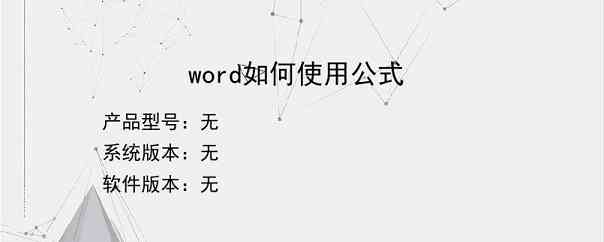导读:操作步骤/方法1首先打开我们需要添加公式的文档。我这里新建了一个测试文档。2点击上方的【插入】按钮。3在工具栏右上方我们找到【公式】图标,点击图标。4在我们的光标后会自动插入一个空白的公式输入框。5同时上方的工具栏变成各类公式的列表项。这里我们以我们常用的根式为例。我们选择【根式】会展开各类的根式的表现形式。上面是一些通用格式,下面是一个已经常用公式。比如我们熟悉的一元二次方式公式,这样我们就不用...
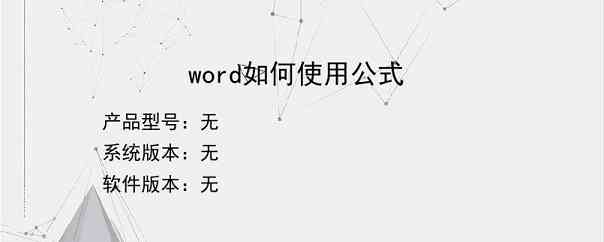
操作步骤/方法
1
首先打开我们需要添加公式的文档。我这里新建了一个测试文档。
2
点击上方的【插入】按钮。
3
在工具栏右上方我们找到【公式】图标,点击图标。
4
在我们的光标后会自动插入一个空白的公式输入框。
5
同时上方的工具栏变成各类公式的列表项。这里我们以我们常用的根式为例。我们选择【根式】会展开各类的根式的表现形式。上面是一些通用格式,下面是一个已经常用公式。比如我们熟悉的一元二次方式公式,这样我们就不用一个个重新拼写了。我们这里选择一元二次公式为例,我们点击一下对应的公式。
6
公式就自动加入了。
7
我们点击向下的小三角形会弹出一个菜单,会有多个选项。
8
【另存新公式】我们可以修改我们自己要的新公式,然后保存,以后可以自己使用。
9
【专业型】就是默认的显示形式,显示公式的符号。【线型】则不显示公式,而是显示我们键盘能输入的变型形式。
10
【更改为显示】则会显示在一个单独的界面,我们可以看得更清晰。
11
如果我们想对公式内容有更多操作,可以点击公式内部空白处,这里有更多我们想要的操作,我们根据需要来选择。
12
如果我们要删除这个公式,点击公式内部,然后按键盘的Delete键盘就可以了。
END
以上就是小编为大家介绍的word如何使用公式的全部内容,如果大家还对相关的内容感兴趣,请持续关注上海建站网!
标签:
内容声明:网站所展示的内容均由第三方用户投稿提供,内容的真实性、准确性和合法性均由发布用户负责。上海建站网对此不承担任何相关连带责任。上海建站网遵循相关法律法规严格审核相关关内容,如您发现页面有任何违法或侵权信息,欢迎向网站举报并提供有效线索,我们将认真核查、及时处理。感谢您的参与和支持!